Funkcja lokalizacji GPS w telefonie iPhone oferuje prosty sposób na zlokalizowanie bieżącej lokalizacji i udostępnienie jej. Po pobraniu nowej aplikacji i otwarciu jej zostaniesz poproszony o pozwolenie na dostęp do informacji o usługach lokalizacyjnych. Jednak w niektórych przypadkach musisz zmienić adres lokalizacji swojego iPhone'a i ustawić Wirtualna Lokacja.
Ten post przedstawia 2 świetne zmieniacze lokalizacji, które pomogą Ci sfałszować lokalizacje GPS. Niezależnie od tego, czy chcesz ustawić wirtualną lokalizację, aby chronić swoją prywatność, czy zmienić lokalizację iPhone'a na fałszywą do grania w gry, możesz użyć poniższych metod, aby to zrobić.
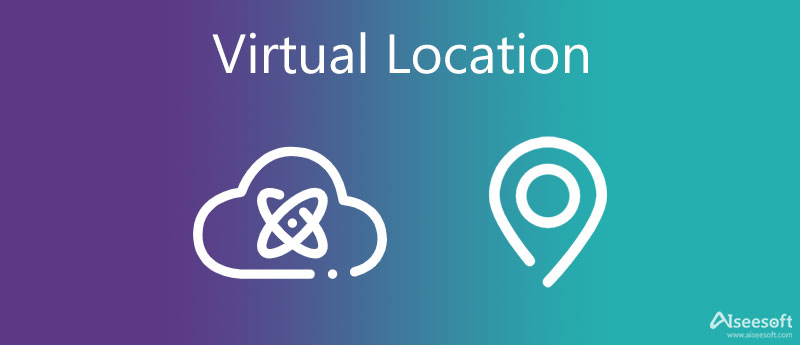
DowolnyKoord to potężny zmieniacz lokalizacji i narzędzie GPS spoofer, które może pomóc Ci ustawić wirtualne lokalizacje na Twoim iPhonie. Umożliwia teleportację Twojej lokalizacji do dowolnego miejsca na świecie. Możesz łatwo wprowadzić lub wybrać lokalizację docelową, a następnie przenieść iPhone'a do fałszywej lokalizacji GPS. Co więcej, możesz zaimportować plik GPX, aby zmienić lokalizację.

Pliki do Pobrania
AnyCoord - Ustaw wirtualną lokalizację dla iPhone'a
100% bezpieczeństwa. Bez reklam.
100% bezpieczeństwa. Bez reklam.




Dr.Fone - wirtualna lokalizacja może działać jako zmieniacz lokalizacji dla urządzeń iPhone, iPad i Android. Może zmienić lokalizację GPS w dowolne miejsce zgodnie z potrzebami. Nie musisz jailbreakować swoich urządzeń z systemem iOS/Android, aby ustawić wirtualne lokalizacje. Ponadto oferuje prosty sposób symulacji ruchu GPS za pomocą joysticka, dostosowanych prędkości i importowanych plików tras GPX.
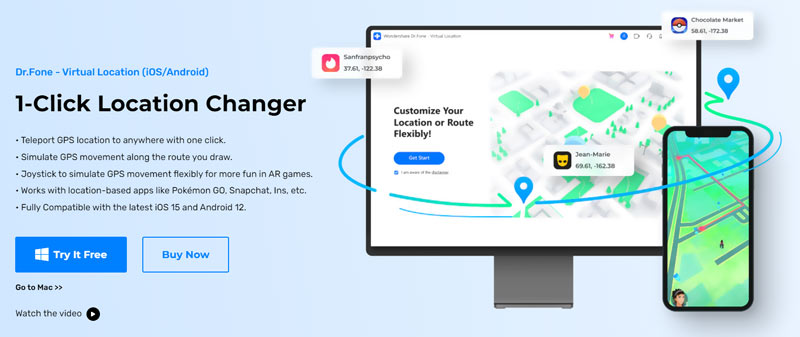
Dr.Fone Wirtualna lokalizacja została zaprojektowana głównie w celu ukrycia Twojej dokładnej lokalizacji na telefonach iPhone i Android, fałszywych lokalizacji GPS w różnych aplikacjach społecznościowych, takich jak Facebook, WhatsApp i Instagram, oraz ominięcia geoblokowania lub ograniczenia geograficznego w celu uzyskania dostępu do gier i aplikacji. Umożliwia fałszowanie lokalizacji we wszystkich typach gier mobilnych, aplikacjach społecznościowych, aplikacjach randkowych, aplikacjach nawigacyjnych i innych.
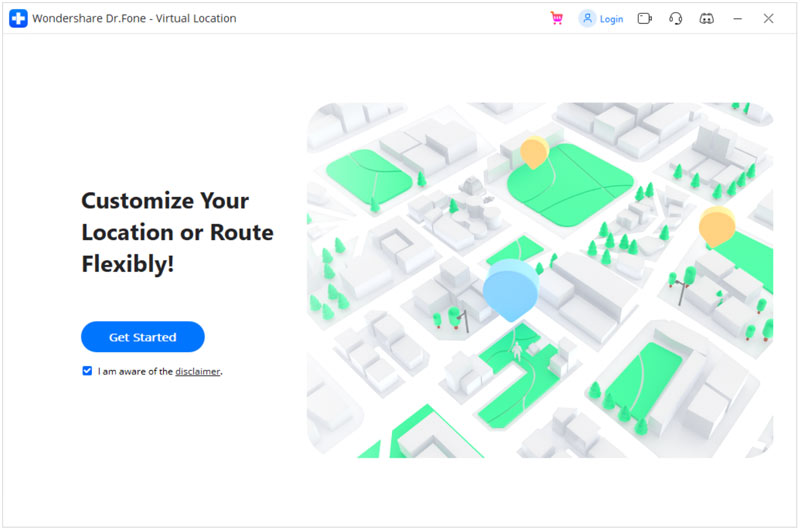

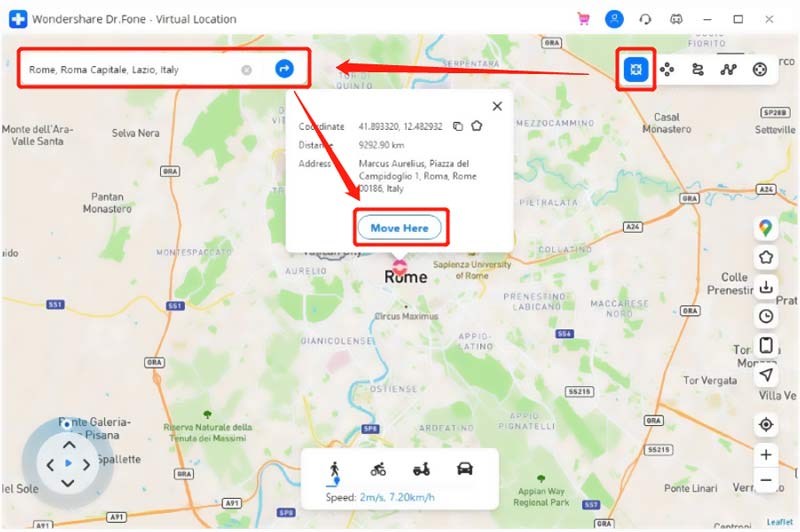
Zauważ, że w porównaniu z zalecanym powyżej AnyCoord, reaguje on na każdą twoją operację bardzo wolno. Wirtualna lokalizacja Dr.Fone zajmie naprawdę dużo czasu, aby załadować iPhone'a. Co gorsza, może przyklejać się do ładowania. Kliknij tutaj, aby dowiedzieć się, jak to zrobić wyłącz swoją lokalizację Life360.
Pytanie 1. Czy iTools może ustawić wirtualne lokalizacje dla iPhone'a?
TAk. iTools ma funkcję wirtualnej lokalizacji, dzięki której możesz z łatwością sfałszować swoją lokalizację GPS. Po pomyślnym podłączeniu telefonu iPhone do komputera Mac możesz kliknąć przycisk Podsumowanie, a następnie użyć jego lokalizacji wirtualnej. Możesz bezpośrednio wpisać nazwę lokalizacji docelowej lub po prostu kliknąć punkt na mapie, a następnie kliknąć Przenieś tutaj, aby to potwierdzić.
Pytanie 2. Jak szybko zlokalizować moją lokalizację na moim iPhonie?
Możesz użyć Apple Maps, Find My, WhatsApp lub innych aplikacji opartych na GPS, aby znaleźć swoje aktualna lokalizacja z łatwością.
Pytanie 3. Jak wyłączyć usługi lokalizacyjne dla określonych aplikacji na iPhonie?
Jeśli chcesz wyłączyć usługi lokalizacyjne dla niektórych określonych aplikacji, możesz przejść do aplikacji Ustawienia, przewiń w dół, aby dotknąć opcji Prywatność, a następnie wybierz Usługi lokalizacyjne. Możesz dotknąć aplikacji, którą chcesz zatrzymać, korzystając z informacji o lokalizacji, a następnie wybrać opcję Nigdy.
Wnioski
Z różnych powodów możesz chcieć ustawić Wirtualna Lokacja dla twojego iPhone'a. W tym poście możesz nauczyć się 2 skutecznych metod zmiany lokalizacji w czasie rzeczywistym na inne, które chcesz.

Aiseesoft AnyCoord może z łatwością pomóc Ci ukryć, sfałszować lub zmienić lokalizację GPS na dowolne inne miejsce. W razie potrzeby możesz nawet zaplanować trasę przejazdu.
100% bezpieczeństwa. Bez reklam.
100% bezpieczeństwa. Bez reklam.